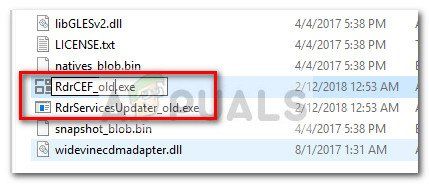Некоторые пользователи обращаются к нам с вопросами о процессе RdrCEF.exe . Из того, что мы собрали, исполняемый файл часто ассоциируется со всплывающими окнами « перестал работать и« ошибка приложения ». В большинстве случаев ошибки, вызванные процессом RdrCEF.exe , обнаруживаются, когда пользователь открывает Acrobat Reader .
Другое пользователи сообщают об аномальной загрузке ЦП RdrCEF.exe. Хотя процесс RdrCEF.exe , скорее всего, является подлинным, он может помочь в расследовании заражения вредоносным ПО, если вы видите, что процесс постоянно потребляет огромную часть ресурсов вашей системы.
Что такое RdrCEF.exe?
Законный RdrCEF.exe является стандартным компонентом Adobe Acrobat Reader . По сути, процессу RdrCEF.exe поручено обрабатывать большинство функций подключения к облаку. Но для большинства пользователей процесс в основном связан с поддержанием открытого канала с серверами AWS.
Имейте в виду, что этот процесс не критичен для нормального функционирования Windows, и его удаление не повлечет за собой какие-либо последствия для операционной системы пользователя.
Потенциальная угроза безопасности?
Известны некоторые пакеты безопасности, включая Malwarebytes чтобы иногда помещать исполняемый файл RdrCEF.exe в карантин по подозрению в том, что он является троянским агентом. Хотя большинство из этих случаев оказались ложными срабатываниями, важно убедиться, что вы действительно имеете дело с подлинным исполняемым файлом.
Самый быстрый способ убедиться в этом – просмотреть местоположение из RdrCEF.exe. Для этого откройте Диспетчер задач (Ctrl + Shift + Esc) и найдите процесс RdrCEF.exe . Как только вы это сделаете, щелкните его правой кнопкой мыши и выберите Открыть расположение файла. Если обнаруженное местоположение отличается от C: Program Files (x86) Adobe Acrobat Reader DC Reader AcroCEF RdrCEF.exe, высока вероятность, что вы ‘ повторно бороться с заражением вредоносным ПО.
Если вы подозреваете заражение вирусом, мы настоятельно рекомендуем вам просканировать вашу систему с помощью мощного средства для удаления вредоносных программ. Если у вас еще не установлен сканер безопасности, вы можете прочитать нашу подробную статью ( здесь ) об использовании Malwarebytes для удаления вирусов из вашей системы.
Исправление ошибок, связанных с RdrCEF.exe
После того, как вы определили, что RdrCEF.exe является подлинным, вы можете безопасно устраните неполадки, чтобы устранить ошибку, вызванную исполняемым файлом Adobe Reader.
Если вы получаете сообщение « RdrCEF.exe остановлен работает или «ошибка приложения Adobe Reader (RdrCEF.exe) », вы можете устранить неполадки двумя способами, указанными ниже.. Следующие исправления также могут оказаться эффективными, если вы видите ненормальное использование ЦП и ОЗУ программой RdrCEF.exe , если проблема возникает из-за ошибочного процесса.
Метод 1. Переименование RdrCEF.exe и RdlServicesUpdater.exe
Некоторым пользователям удалось удалить все всплывающие окна/сообщения об ошибках, связанные с RdrCEF.exe , переименовав два исполняемых файла, расположенных в месте установки Acrobat Reader.
Как оказалось, переименовав RdrCEF.exe и RdlServicesUpdater.exe заставит клиента создать новые исправные исполняемые файлы, которые не будут вызывать ту же ошибку. Вот краткое руководство, как это сделать:
- Убедитесь, что Acrobat Reader полностью закрыт. Кроме того, проверьте панель задач на предмет открытых процессов.
- Перейдите к расположению Acrobat Reader . По умолчанию папка находится в C: Program Files (x86) Adobe Acrobat Reader DC Reader AcroCEF.
- Там вы должны увидеть два исполняемых файла: RdrCEF.exe и RdlServicesUpdater.exe. Щелкните каждый из них правой кнопкой мыши и выберите Переименовать . Переименуйте оба исполняемых файла так, чтобы они заканчивались на « _old », и нажмите Enter , чтобы сохранить изменения.
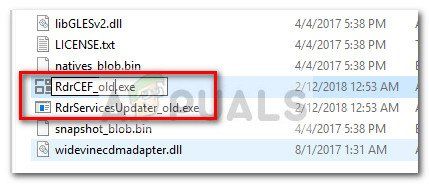
- Перезапустите Adobe Reader , чтобы заставить его воссоздать два файла. Если все пойдет хорошо, вас больше не должны беспокоить ошибки, связанные с
Метод 2 : Обновление до последней версии Acrobat Reader
Проблема, из-за которой Acrobat Reader аварийно завершал работу с сообщением « RdrCEF.exe перестал работать », имеет были рассмотрены Adobe в последующих выпусках, начиная с обновления, выпущенного 12 июля 2016 года.
Если вы можете открыть Acrobat Reader, перейдите в Справка и нажмите Проверить наличие обновлений , чтобы предложить клиенту обновить себя до последней версии.
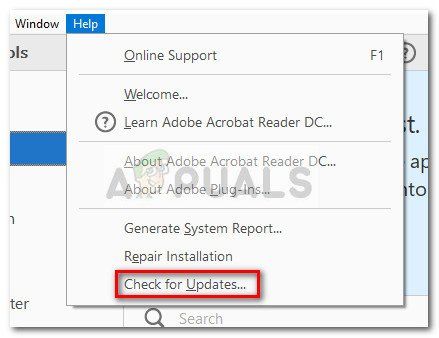
В случае, если ошибка возникает до открытия клиента (не позволяя вам получить доступ к меню справки), вам нужно будет выбрать другой путь. Начните с удаления текущей версии Adobe Reader со своего компьютера. Для этого откройте окно «Выполнить» ( клавиша Windows + R ), введите « appwiz.cpl » и нажмите Enter , чтобы открыть Программы и компоненты .
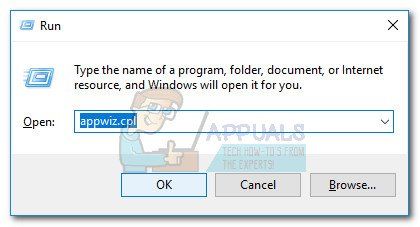
В Программы и компоненты прокрутите список приложений и удалите текущую версию Adobe Acrobat Reader с помощью щелкнув по нему правой кнопкой мыши и выбрав
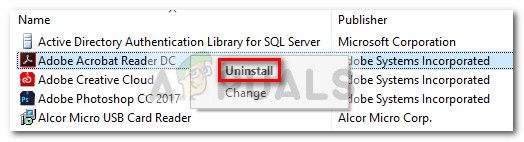
После удаления пакета посетите официальный центр загрузки Acrobat reader ( здесь ) и загрузите последнюю версию. Если вы хотите избежать вредоносного ПО, сделайте убедитесь, что вы сняли два флажка в разделе Дополнительные предложения , прежде чем нажимать кнопку Установить сейчас .
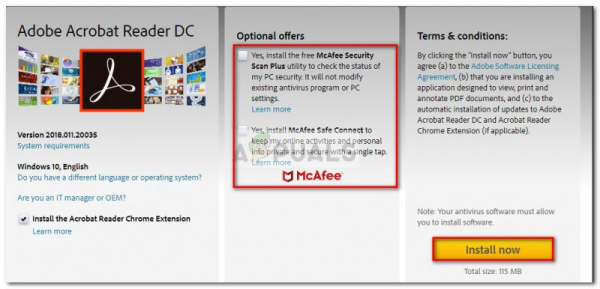
После завершения загрузки откройте упакованный установщик и следуйте инструкциям на экране, чтобы установить Adobe Acrobat Reader в вашей системе.